
txt:染瀬直人 構成:編集部
■Insta360 ONE X2
公式オンラインストアの価格:税込55,000円
問い合わせ先:Insta360
360°VRカメラを中心に、近年、多様なカメラを発表してきた中国のArashi Visionの最新機種「Insta360 ONE X2」は、遊び尽くせぬほど、楽しい機能が盛り沢山の360°アクションカメラだ。そのコンパクトな筐体には、コンシューマー向けのガジェットと呼ぶには余りある先進性と、プロ向けのモードが詰め込まれている。
大きくなって、プレビューが可能になった高輝度タッチスクリーン
外観でまず目につくのは、2年前に発売された前機種のONE Xより40%程大きくなったタッチスクリーンである。進化した点は、シーンをリアルタイムに、カラーでプレビュー表示できるようになったこと。360°の全方位をスワイプして、インタラクティブに映し出せ、その上に撮影情報がオーバーレイ表示される。撮影やレンズのモード、フロントとリアのレンズの切り替えほか各種設定も、直接スクリーンにタッチして行うことができる。
高輝度なので、屋外でも視認性が良く、カメラ単体で、確認・操作できる安心感がある。音声制御により、離れた距離からのコントロールも可能。スマートフォンとWiFiで接続すれば、「Insta360」という専用アプリから、コントロールができる。アップル製品との相性も良く、Apple Watchでの制御やGPS情報の記録、Air Podsを利用して、遠隔録音や音声制御も可能だ。

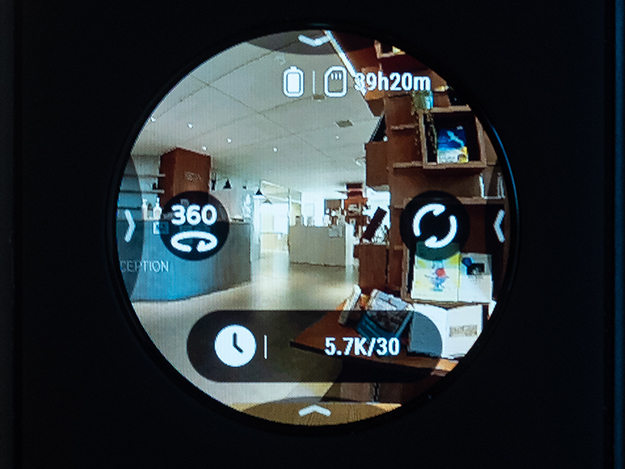
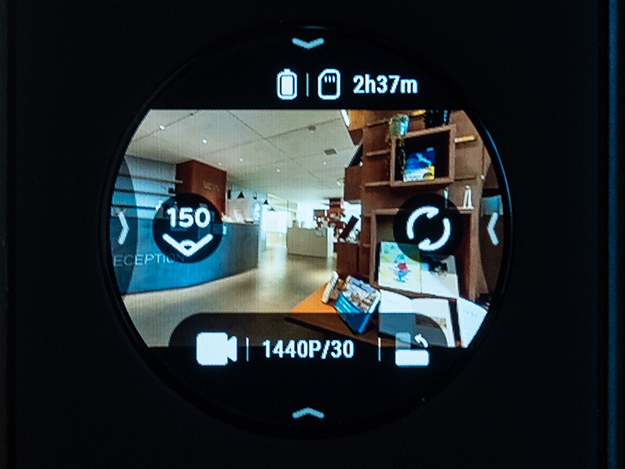
筐体は、ONE Xと比べて、厚さと重さが増加し、高さと横幅は若干小さくなった。バッテリーは、容量が1050mAhから1630mAhとなり、性能が55%アップしている。前機種は、持ち歩く際に、予備バッテリーが必須だったが、ONE X2は、5.7Kで80分ほどの駆動時間となり、かなり長持ちするようになったと実感した。その分、充電は85分と多少時間がかかる。接続端子は、マイクロUSBから、USB Type-Cとなり、撮影中の給電もOKである。






また、ハウジングなしで、IPX8の10mの防水性能を実現している。別売りの潜水ケースを使用すれば、水深45mまでの360°撮影が可能だ。
音声は風切り音を低減。新たに4つのマイクが実装され、360°全方向の空間音声収録に対応した。筆者の印象では、筐体が小型でマイクの位置が近いせいか、空間音声を実感するには、相応しいシチュエーションを選ぶ必要がありそうだ。この辺りは、引き続き、検証していきたい。別売りのマイクアダプターをUSB端子に装着すると、3.5mm外部マイクで録音ができる。

360°のみならず、単独のレンズで手ぶれ補正撮影が可能
Insta 360(Arashi Vision)の持ち味である360°動画撮影は、解像度が5.7K 30fps 25fps 24fps、4K 50fps 30fps、3K 100fps。動画エンコードは、H.264に加えH.265が加わった。最大ビットレートは、100Mbps。フォーマットは独自企画のINSVである。カラープロファイルには、「鮮やか」「標準」「LOG」の3種がある。同社の誇る手ぶれ補正機能の「FlowState」は健在だ。
Insta360 ONE X2 360°映像 5.7K 30fps H.265鮮やか
手ぶれ補正(Flowstate)比較(360°撮影より、切り出し)
ONE X2のもう一つの売りは、片側だけのレンズを利用して撮影する「広角(ステディカムモード)」である。150°の視野角で、その名の通り、手ブレ補正はもちろん、急なパンニングといったカメラワークでも、スムーズに記録されるので、スポーツや歩きながらの撮影に向いている。360°撮影が必要ない状況の場合、有用な選択肢と言えるだろう。このモードでは、サイズは最大2560×1440 50fps、フォーマットはMP4となる。手ぶれ補正機能の「FlowState」は、水平状態を常に維持できるように改善されている。

Insta360 ONE X2「広角(ステディカムモード)」2560×1440 50fps H.265手ぶれ補正のみならず、比較的早いパンニングにも対応しているのがわかる
静止画の場合は、360°が6080×3040(2:1)、パノラマは4320×1440(3:1)の解像度。撮影モードも見直され、AI処理により、低照度でもノイズを低減し、デティールを残しつつ、ダイナミックレンジを拡大する「PureShot」。超広角のパノラマ写真がワンタップで撮影できる「InstaPano」などが追加された。
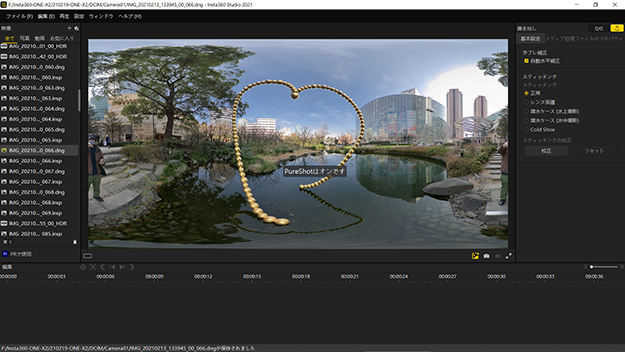
※画像をクリックすると拡大します
「PureShot」は、モバイルアプリ「Insta360」か、パソコンのアプリ「Insta Studio 2021」を使用して、書き出す
アプリInsta360で、独自のAI自動編集を手軽に行える
撮影後は、モバイルデバイス用のアプリ「Insta360」で、すぐに編集に取りかかることができる。以前は、カメラ毎に別のアプリ対応であったが、昨年、コンシューマー向け製品は、この一つに統合されたのだ。同社の公式サイトから無償でダウンロードして利用できる(iOS、アンドロイドに対応)。
ここでは、撮影した静止画の画像調整や、動画のアスペクト比の変更、トリミング、スピード調整、マルチビューの適用、リフレーム 、BGMの付加、色調補正などを手軽に施すことができる。
追跡したい被写体をタップ(ドラッグ)すると、映像を自動的に分析して、人間やペットなどの動体をフォローしてくれる機能が、進化した「ディープトラック2.0」だ。360°撮影を活かして、動きまわる被写体でも確実に認識・追尾し、常にセンターに配置されるように、クロップ処理するテクノロジーには本当に驚かされる。
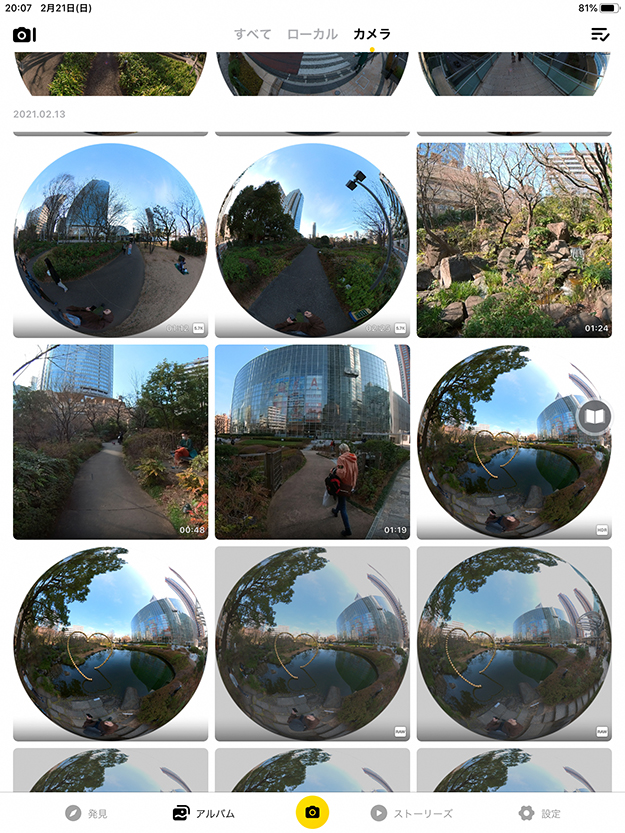
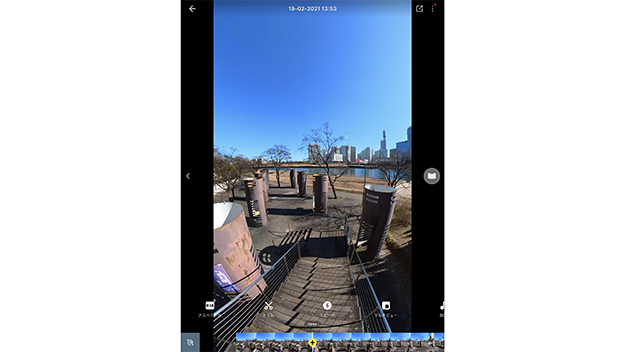
※画像をクリックすると拡大します
モバイルアプリ「Insta360」の動画編集画面

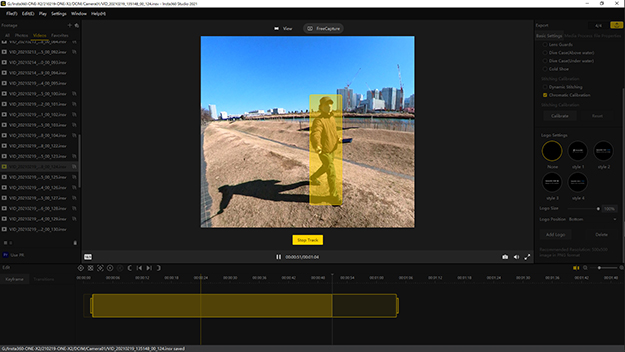
※画像をクリックすると拡大します
同じくパソコンの「Insta360 Studio 2021」上でも、ディープトラックなどの機能は使用できる
「ディープトラック2.0」の処理を施して、被写体(自撮り)をセンターに配置、クロップして書き出した動画。撮影時に、途中で自撮り棒の持つ角度を変えるなどしてみたが、しっかり対象に追従しているのが、見てとれる
また、「オートフレーム」という機能では、360°映像をAIが解析して、自動的に魅力的な被写体やベストなアングルを抽出して、リフレームしてくれる。切り出されたクリップをセレクトして、順番を構成していけば、自ずと動画が仕上がるという仕組みだ。発展途上の機能だと思うが、様々なオブジェクトの要素がある場所で撮影された素材で試してみると良いだろう。
そして、筆者が特に気に入っている機能に、「フライスルー」がある。まず、ONE X2を見えない自撮り棒に取り付け、前方に突き出して、歩き回って撮影する。ポイントは、狭い箇所を通過する時、タップして場所をマークすること。すると、その部分に見事にトランジションが施され、編集でスピードを調整すれば、小型ドローンによるアクロバティックな移動撮影の如き仕上がりになる。
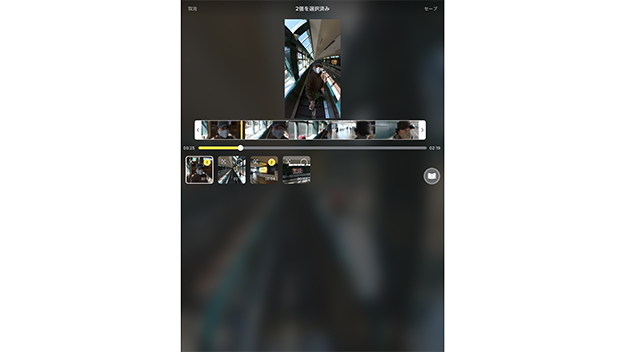
※画像をクリックすると拡大します
モバイルアプリ「Insta360」で、動画にオートフレーム処理を施した画面
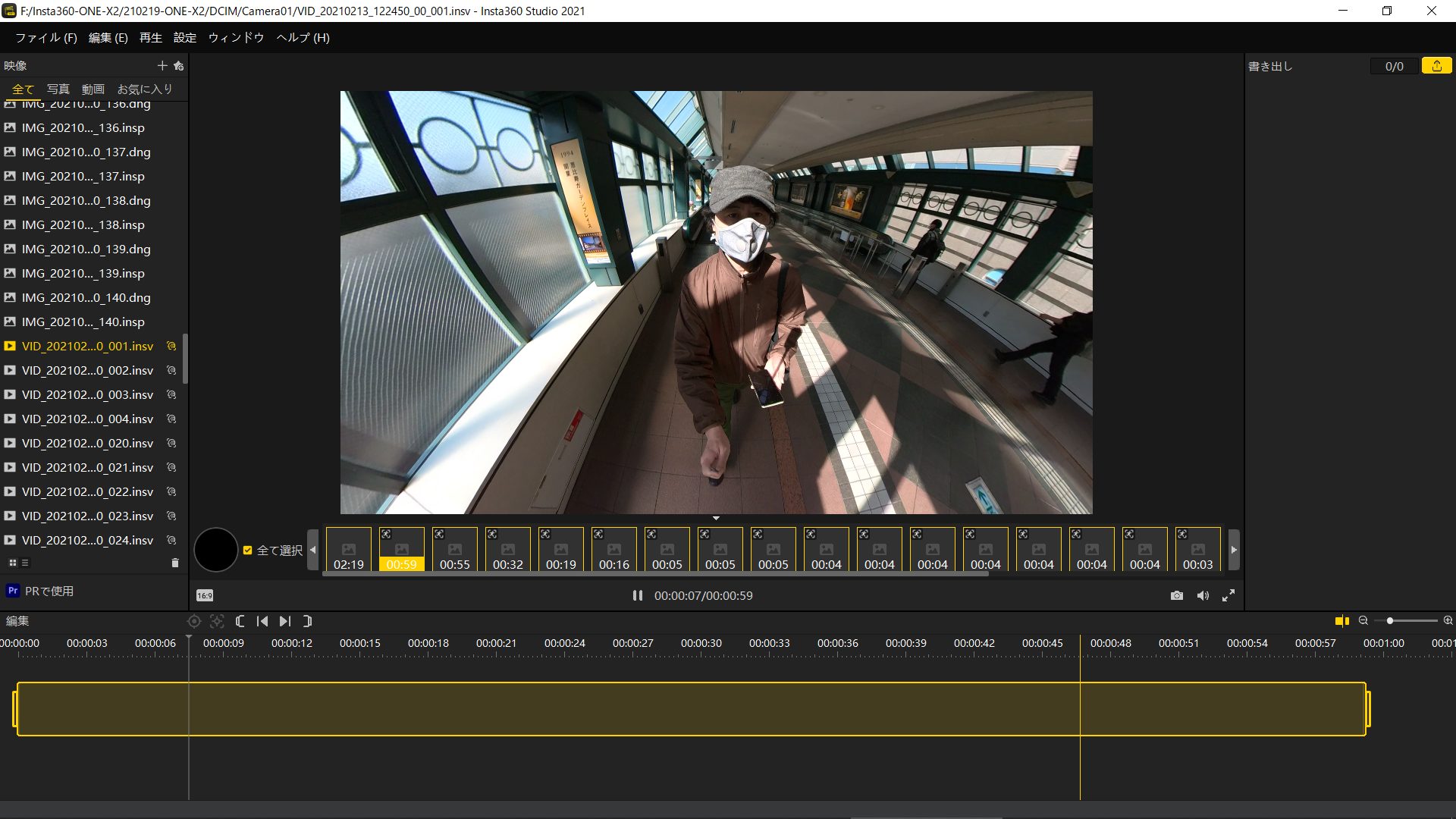
※画像をクリックすると拡大します
PCアプリ「Insta360 Studio 2021」で、動画にオートフレーム処理を施した画面
「フライスルー」を用いれば、狭いところを通過する”擬似小型ドローン撮影”のFPVショットが実現できる


そして、アプリ「Insta360」の「編集ラボ」には、20種あまりのユニークなテンプレートが用意されており、表示されるチュートリアルビデオを見ながら撮影し、ガイドに沿って、数回タップして設定をしていくだけで、「影分身」、「残像分身」、「電撃ウォーク」、「Ghost Town」、「ドリーズーム」など、魔法のような映像エフェクトを施したコンテンツができあがる(Insta360 ONE Rで撮影した素材も加工できる)。
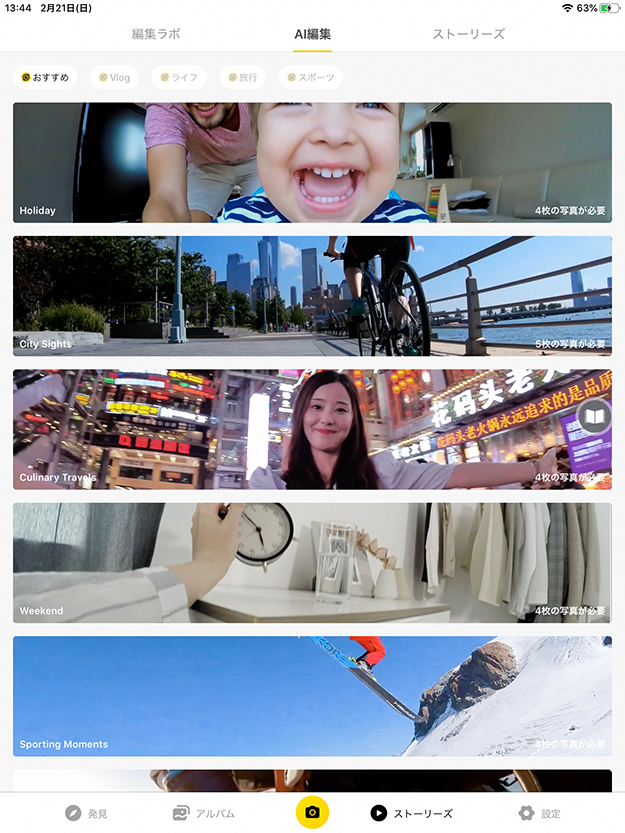
編集ラボ」の「残像分身」の作例
「AI編集」には、Vlogや旅行、スポーツ用途などで撮影したクリップを、素早く編集出来るテンプレートが揃っている。「フラッシュカット」ボタンを押せば、AIがテーマに合ったベストショットを見つけ出し、BGMまでつけて全自動編集がなされる。もちろん、後で、仕上がりを調整することも可能だ。
さらに、「ストーリーズ」では、撮影済みのクリップを任意に選び出し、好きなトランジションやBGM、投稿するプラットフォームに合わせたアスペクト比などを選んで、サクッと編集ができる仕様になっている。
PC編集の場合は、「Insta360 Studio 2021」を使用
デスクトップやノートパソコンで、じっくり編集をしたい場合には、同社が用意している無償の専用ソフト「Insta360 Studio 2021」を利用する事になる。360°ファイルのステッチはもとより、「FreeCapture」では、360°の画角から、好きなアングルを切り出して、詳細にキーフレームやトリミングを施し、自由度高く、編集することが出来る。動画の書き出しでは、H.264、H.265、ProRes422の3種のフォーマットが用意されている。
静止画のRAW(DNG)現像なども、こちらのソフトから行うことになる。
Adobe Premiere ProやFinal Cut Pro XにInsra360のプラグインを実装すれば、撮影済みの動画ファイルをそのまま読み込んで、シームレスにポスプロ編集ができる。
リフレームを、Premiere Pro内で行う場合は、Insta360のPremierePro用のプラグインと共に、GoProGXReFrameプラグインをインストールすれば、Premiereproの2018以降のバージョンで使用することが可能だ。

※画像をクリックすると拡大します
PC用専用ソフト「Insta360 Studio 2021」原稿執筆時点で、v3.5.8のViewウィンドウのインターフェース。2020年版から、日本語のローカライズに対応しているので、「設定」→「言語」から、「日本語」を選択できる
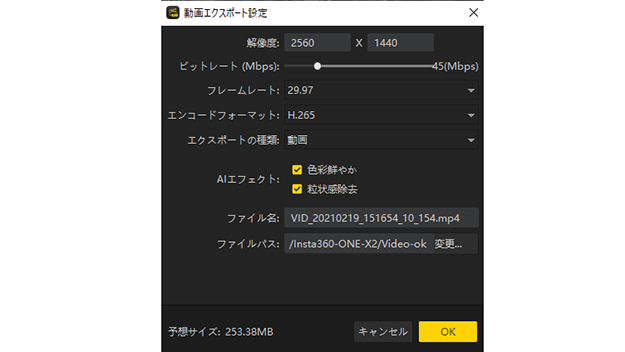
まとめ
Insta360 ONE X2は、前機種から確実に性能がアップ。360°のあらゆる可能性を模索した結果、AIを駆使することによって、その広い画角と豊富な情報量を、最大限に活かした画期的な仕上がりとなっている。
車内やVlogの撮影に適した画面分割の「マルチビュー」。ライブ配信では、「360°ライブモード」、「リフレームライブモード」が選択可。Zoomなどのリモート会議用プラットフォームを利用すれば、360°ウェブカメラとしても使用できる。その他にも、アプリやソフトのAIによる後処理で、水中撮影の色調を自動調整する「Aqua Vision」など、数え上げればきりがないほど多機能なのだ。
また、バレットタイムを、より進化させた「バレットタイム3.0」や、スポーツやアクションシーンの見せ場で動きをでストップさせて、時間をコントロールする「フリーズフレーム」など、一昔前では、非常に手間のかかった映像処理を、シンプルな操作で見事に素早く実現する。このようにONE X2は、実用的機能から、遊び心溢れるエフェクトまで、無数のオプションを、その小さな筐体に満載したカメラと言えよう。そして、アクションカメラには、欠かせない強力な手ぶれ補正のFlowState、プロシューマー向けのカラープロファイルであるLogや、静止画のみならず動画にまでHDRがしっかりと用意されているところは天晴れである。
アクセサリーとしては、アクション撮影で利用したい「レンズ保護フィルター」、水深10m撮影まで対応の「プレミアムレンズ保護フィルター」、バレットタイム撮影時に、カメラや自撮り棒にマウントして使用する「バレットマウントコード」なども揃っている。また、昨年11月には、台数限定で「Insta360 ONE X2 NARUTO 特別版」と「Insta360 ONE X2 SASUKE 特別版」も発売された。
専用アプリやソフトにおけるAI編集も、さらに精度が高まっていく予感があり、ONE X2のアップデートも含めて、今後がますます楽しみである。
WRITER PROFILE


































